电脑win11怎么连接wifi win11系统连接wifi步骤
更新时间:2023-09-26 16:03:15作者:skai
我们在使用win11操作系统的时候可以通过各种方法来连接网络,其中最为方便的就是无线网络的方法了,我们有些小伙伴就想要在win11电脑上连接wifi,但是却不知道怎么操作,那么电脑win11怎么连接wifi呢?接下来小编就教给大家win11系统连接wifi步骤,一起来看看吧。
方法如下:
第一步,打开任务栏右下角的网络图标,弹出wifi列表,点击打开要连接的wifi。
第二步,展开后点击连接按钮。
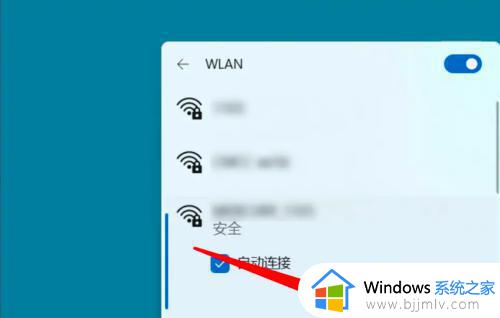
第三步,输入wifi的密码进行连接就可以啦。
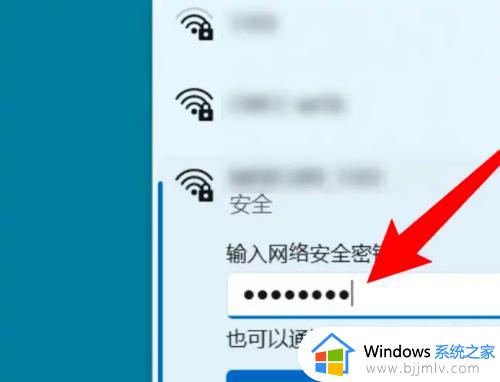
以上全部内容就是小编带给大家的win11系统连接wifi步骤详细内容分享啦,小伙伴们如果你们有需要的话可以参照小编的内容进行操作,希望本文可以帮助你。
电脑win11怎么连接wifi win11系统连接wifi步骤相关教程
- win11系统无法连接wifi怎么办 win11电脑wifi连接不上处理方法
- win11自动连接wifi如何关闭 win11电脑总是自动连接wifi怎么办
- win11如何查看已连接wifi密码 win11怎么查看电脑连接的wifi密码
- win11台式机如何连接wifi网络 win11台式电脑怎么连接wifi上网
- 电脑连接wifi怎么查看密码win11 win11如何查看已连接wifi的密码
- windows11连接wifi在哪 win11电脑怎么连接wifi
- win11怎样连接wifi win11电脑wifi连接教程
- win11电脑怎么连接打印机设备?win11电脑连打印机的详细步骤
- airpods pro连接电脑win11详细教程 airpods pro连接win11系统怎么设置
- win11连接隐藏wifi显示无法连接怎么办 win11连接隐藏的wifi时无法连接解决方法
- win11恢复出厂设置的教程 怎么把电脑恢复出厂设置win11
- win11控制面板打开方法 win11控制面板在哪里打开
- win11开机无法登录到你的账户怎么办 win11开机无法登录账号修复方案
- win11开机怎么跳过联网设置 如何跳过win11开机联网步骤
- 怎么把win11右键改成win10 win11右键菜单改回win10的步骤
- 怎么把win11任务栏变透明 win11系统底部任务栏透明设置方法
win11系统教程推荐
- 1 怎么把win11任务栏变透明 win11系统底部任务栏透明设置方法
- 2 win11开机时间不准怎么办 win11开机时间总是不对如何解决
- 3 windows 11如何关机 win11关机教程
- 4 win11更换字体样式设置方法 win11怎么更改字体样式
- 5 win11服务器管理器怎么打开 win11如何打开服务器管理器
- 6 0x00000040共享打印机win11怎么办 win11共享打印机错误0x00000040如何处理
- 7 win11桌面假死鼠标能动怎么办 win11桌面假死无响应鼠标能动怎么解决
- 8 win11录屏按钮是灰色的怎么办 win11录屏功能开始录制灰色解决方法
- 9 华硕电脑怎么分盘win11 win11华硕电脑分盘教程
- 10 win11开机任务栏卡死怎么办 win11开机任务栏卡住处理方法
win11系统推荐
- 1 番茄花园ghost win11 64位标准专业版下载v2024.07
- 2 深度技术ghost win11 64位中文免激活版下载v2024.06
- 3 深度技术ghost win11 64位稳定专业版下载v2024.06
- 4 番茄花园ghost win11 64位正式免激活版下载v2024.05
- 5 技术员联盟ghost win11 64位中文正式版下载v2024.05
- 6 系统之家ghost win11 64位最新家庭版下载v2024.04
- 7 ghost windows11 64位专业版原版下载v2024.04
- 8 惠普笔记本电脑ghost win11 64位专业永久激活版下载v2024.04
- 9 技术员联盟ghost win11 64位官方纯净版下载v2024.03
- 10 萝卜家园ghost win11 64位官方正式版下载v2024.03